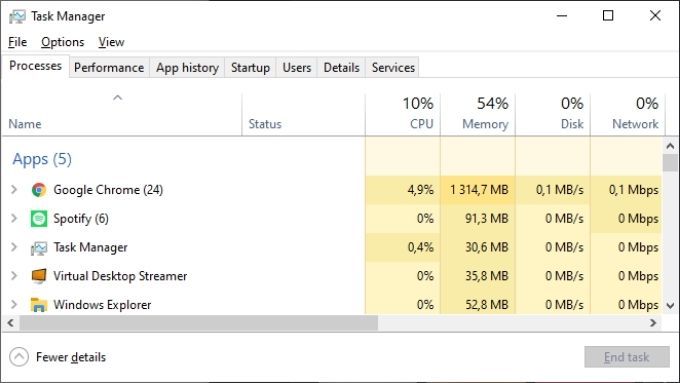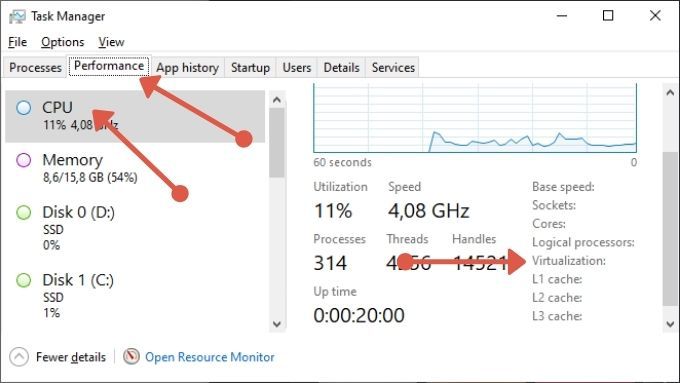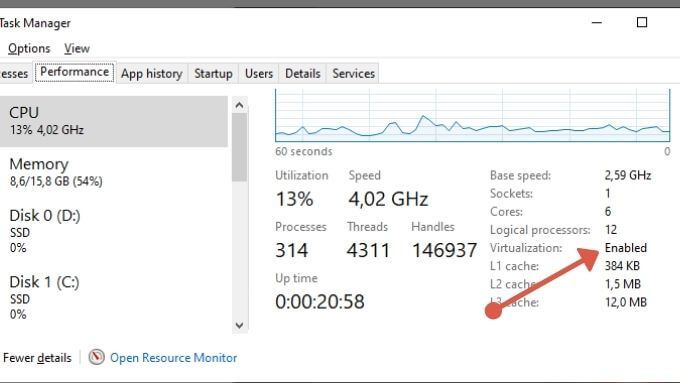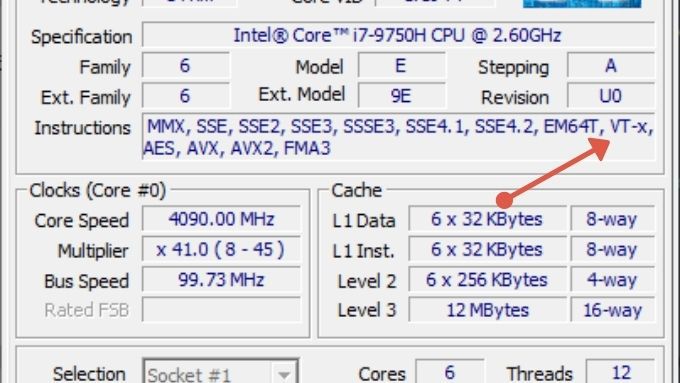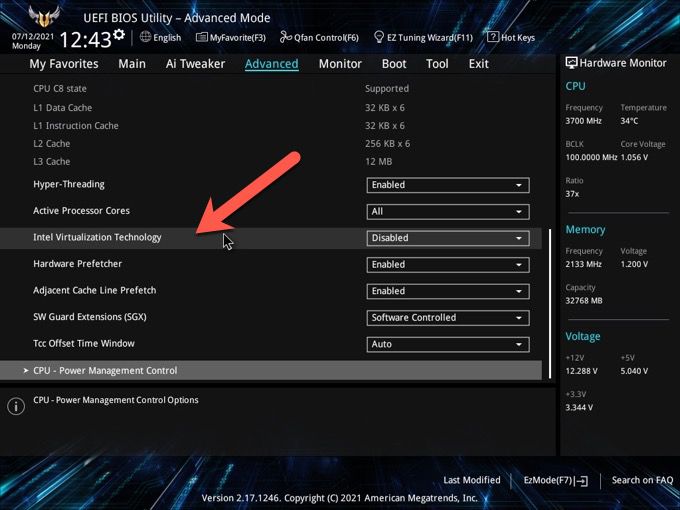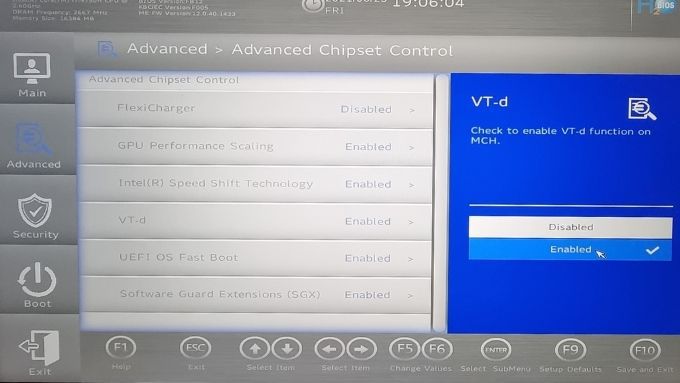コンピュータで仮想化 に関連する仮想マシンを使用しているときにエラーが発生した可能性があります。仮想化とは何ですか?あなたのコンピュータはそれを持っていますか?どのようにそれをオンにしますか? IntelシステムとAMDシステムのどちらを使用しているかにかかわらず、以下のこれらの質問に対する回答を見つけてください。

ハードウェア仮想化とは何ですか?
仮想化が必要であることはわかっているが、それが何であるかわからない可能性があります。ご想像のとおり、これは仮想マシン に関連しています。実際、ハードウェア仮想化により、物理CPUは複数の仮想CPUとして表示されます。
これは、仮想マシンがホストオペレーティングシステムとリソースを共有しながら、ゲストオペレーティングシステムとシームレスに互換性を持つために不可欠です。これらの分離された仮想CPUが必要になる技術的な理由はたくさんあります。それでも、この記事で知っておく必要があるのは、仮想化によって仮想マシンやその他のいくつかのタイプのアプリケーションが正常に動作することだけです。
インテルとAMDの仮想化ブランド名は何ですか?
2つの主要なPCCPUブランドは、IntelとAMD です。お使いのコンピュータには、ほぼ確実に、これら2つのブランドのプロセッサのいずれかが搭載されています。両社は、x86命令セットと呼ばれるものに基づいてCPUを構築しています。つまり、同じコードを実行して理解することができます。

ただし、IntelとAMDには社内のCPU機能もあり、明示的にサポートする必要があります。ソフトウェア。ハードウェア仮想化の場合、IntelのテクノロジーはIntel VTまたはVT-xとして知られています。一方、AMDは、単にそのバージョンをAMD-Vと呼んでいます。したがって、これらは、コンピューターで仮想化を有効にするときに探す必要のある用語です。
仮想化が有効になっているかどうかを確認する方法
仮想化をオンにする方法を説明する前に、またはオフの場合は、機能が現在アクティブであるかどうか、またはCPUが最初にそれをサポートしているかどうかを確認する方法を学ぶ価値があります。
エントリに「有効」と表示されている場合は、これ以上何もする必要はありません。 。お使いのコンピューターは両方とも仮想化をサポートしており、すでに有効になっています。ただし、有効になっていることが示されていない場合は、CPUにハードウェア仮想化が実際に装備されているかどうかを確認する必要があります。
これを行う最も簡単な方法は、CPU-Zアプリを使用することです。 。これは、コンピューターオタクがコンピューターのCPUに関する迅速で正確な情報を取得するために何年も使用しているアプリケーションです。
どちらの方法でも、コンピューターを再起動し、BIOSまたはUEFIメニューをアクティブにしてファームウェアにアクセスする必要があります。マザーボードベンダーによってこれを行う方法は異なりますが、ヘルプが必要な場合はWindows10以前のバージョンでBIOSに入る方法 に進んでください。
BIOSにアクセスできたら、BIOSで仮想化を有効にするには、システムの正しい設定を見つける必要があります。 BIOS / UEFI開発者の間には、このような設定に関する標準的な用語はありません。したがって、彼らが選んだ言葉遣いが少し曖昧な場合は、想像力を働かせる必要があるかもしれません。上のスクリーンショットは詳細とCPU構成の下にあり、設定はインテル仮想化テクノロジーと呼ばれていました。
以下のスクリーンショットは、IntelベースのGigabyte Aorusラップトップからのものですが、マザーボードやCPUのブランドに関係なく、一般的な考え方は同じです。
Advanced ChipsetFeaturesの下に仮想化設定が見つかりました。この特定のコンピューターの場合、VT-xにはトグルがありませんでした。代わりに、VT-dのスイッチしか見つかりませんでした。 VT-dは、CPUではなくIO(入出力)デバイスの仮想化を処理する仮想化サブテクノロジーです。それでも、システムがサポートする仮想化機能をオンにする必要があります。
仮想化が非常に役立つかどうか疑問に思われるかもしれませんが、なぜオフになっているのですか?デフォルトでは?答えはやや複雑ですが、機能がパフォーマンスを低下させる可能性がある状況がいくつかあります。これは、ハイパースレッディング をオフにすると、一部のプログラムでコンピュータのパフォーマンスが向上する方法と似ています。
実際には、最新のシステムでパフォーマンスの変化に気付くことはほとんどありません。 CPUベンチマークを連続して実行し、毎回異なるスコアを確認しない限り、つまり。とにかく、ハードウェア仮想化でうまく機能しないソフトウェアを実行する必要がある場合は、上記の手順を逆にして、もう一度オフにするだけです。